Добавянето на аудио в Google Slides ти предоставя креативен начин да подобриш презентациите си и да ги направиш по-живи. Независимо дали искаш да използваш подкастове, музика или звукови ефекти, добавянето на аудио може значително да подобри впечатлението от твоята презентация. В това ръководство ще разбереш как с няколко стъпки можеш да добавиш и редактираш аудио в Google Slides.
Най-важните изводи
- Можеш да добавяш само аудио файлове от Google Drive.
- Можеш да настроиш силата на звука специфично за презентацията.
- Имаш възможността да скриеш иконата на аудиото или да активираш повторение.
Стъпково ръководство
Добавяне на аудио
Започни като отвориш презентацията в Google Slides, в която желаеш да добавиш аудио. След това отиди на четвъртия раздел „Вмъкване“.
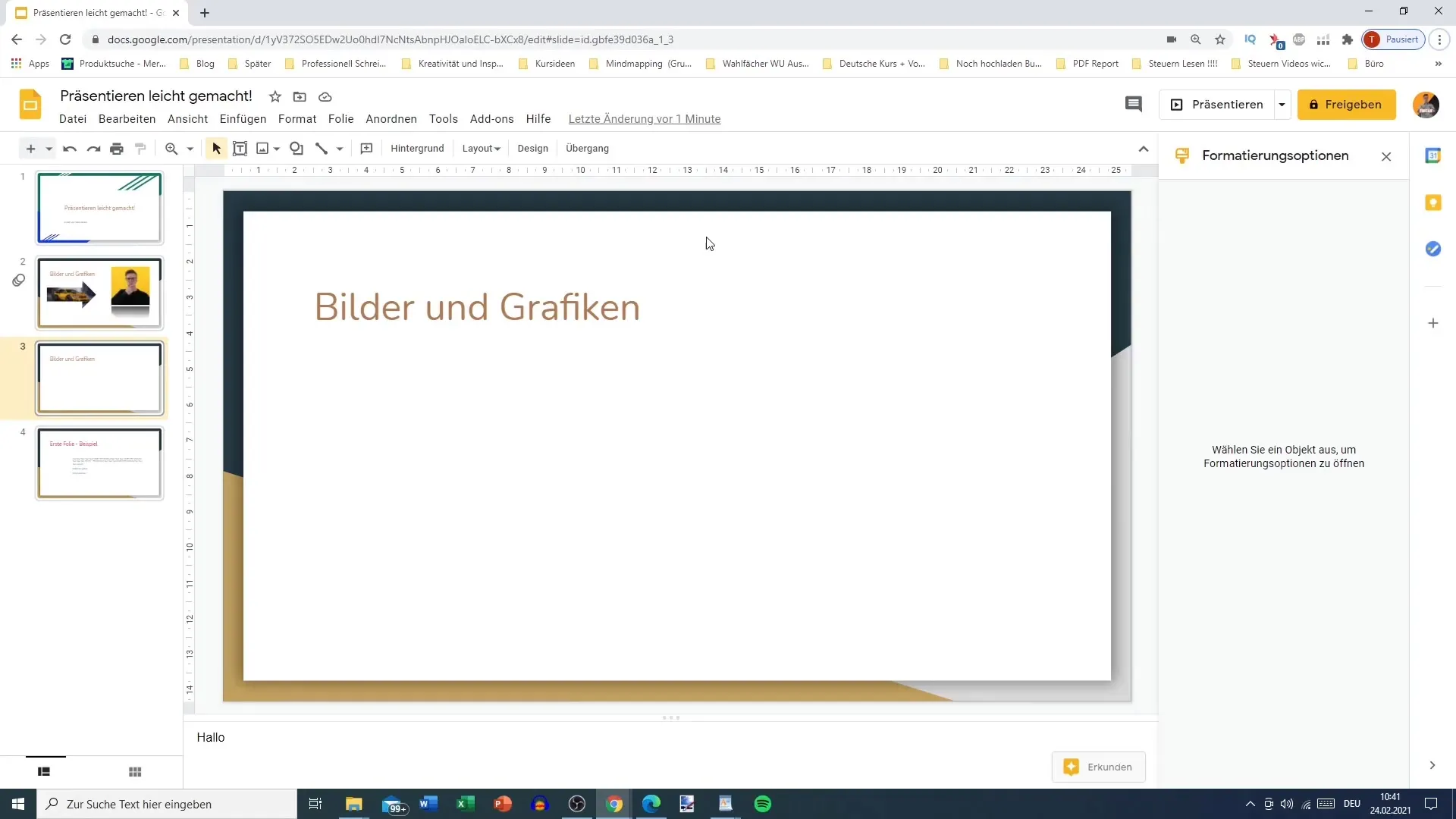
Тук ще намериш опцията „Аудио“. Кликни върху нея, за да продължиш.
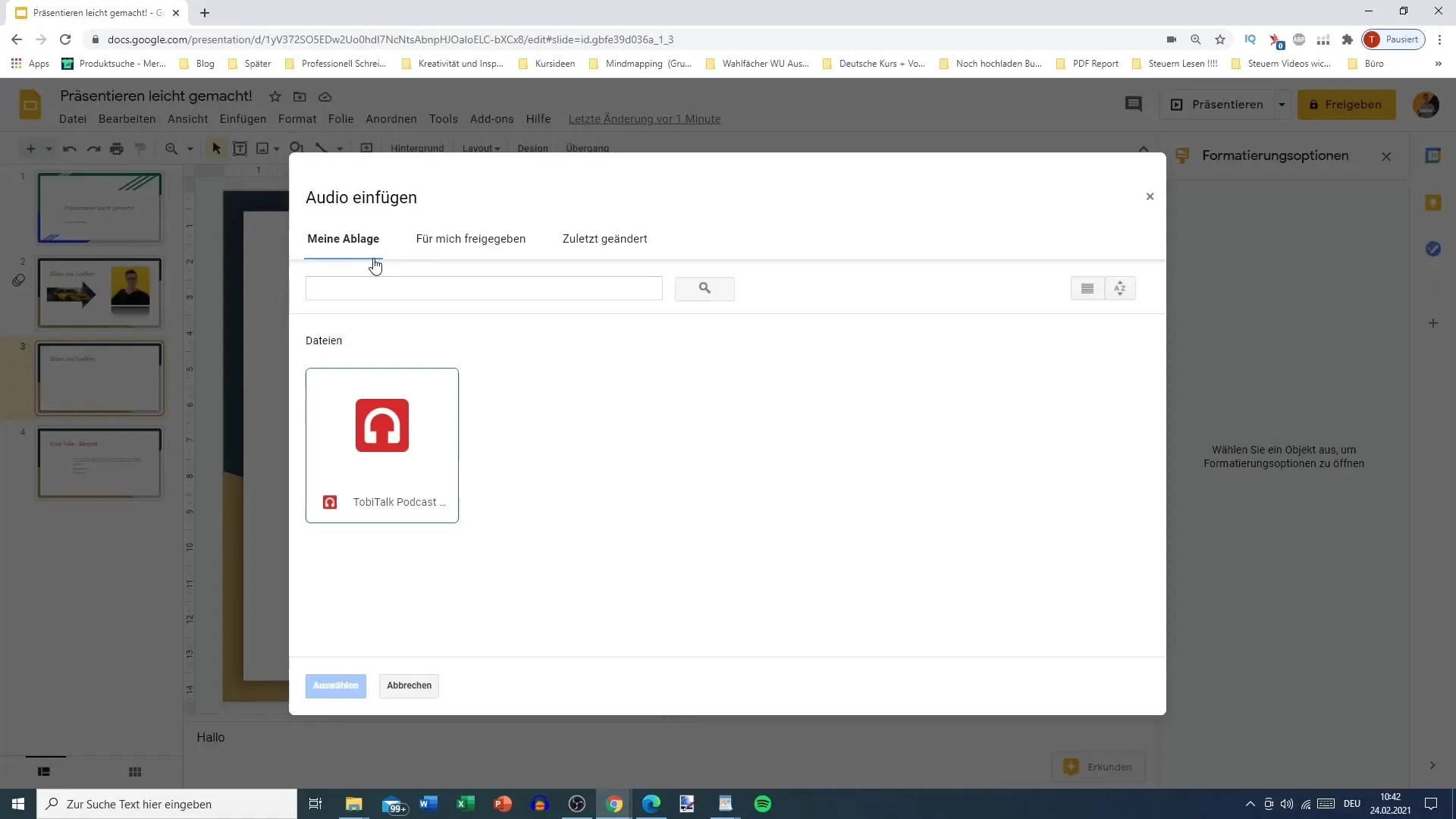
Избор на аудио от Google Drive
Сега ще ти бъде поискано да избереш аудио файл. Забележи, че можеш да използваш само файлове, които се намират в твоя Google Drive. Това означава, че аудио записи, които си запазил локално на компютъра си, не могат да бъдат използвани. Търси в Google Drive си желания аудио файл.
Кликни върху желания файл, за да го избереш и включиш в презентацията си. След като го направиш, ще ти бъде показана дължината и други основни информации.
Настройки на аудиото
Имаш възможността да настроиш силата на звука на аудио файл специфично за тази презентация. Това означава, че силата на звука, която зададеш тук, няма да оказва влияние върху оригиналния файл в Google Drive.

Настрой силата на звука според своя вкус, например на 50 или 100. Можеш да настроиш силата на звука за всяко аудио на индивидуално ниво.
Настройки на иконата на аудиото
Ако искаш да достъпиш аудиото по време на презентацията без да виждаш иконата, има начин да я скриеш. Активирай тази опция, за да бъде включено аудиото, без зрителите да виждат иконата.
Задаване на възпроизвеждане на аудиото
Можеш също да зададеш кога аудиото да започне. Ако си програмирал аудиото, дори можеш да настроиш дали то да стартира автоматично, когато се покаже слайда или по кликане.
Освен това има възможност да пуснеш аудиото в цикъл. Тази функция е особено полезна, когато искаш да използваш дълъг аудио запис за фонова музика.
Увери се, че аудиото няма да бъде спирано при превключване на слайдовете, ако искаш да използваш дългосрочно фонова музика.
Тестване на презентацията
След като направиш всички настройки, трябва да тестваш презентацията. Отиди на „Представяне“ и провери дали аудиото се възпроизвежда както си желаеш.
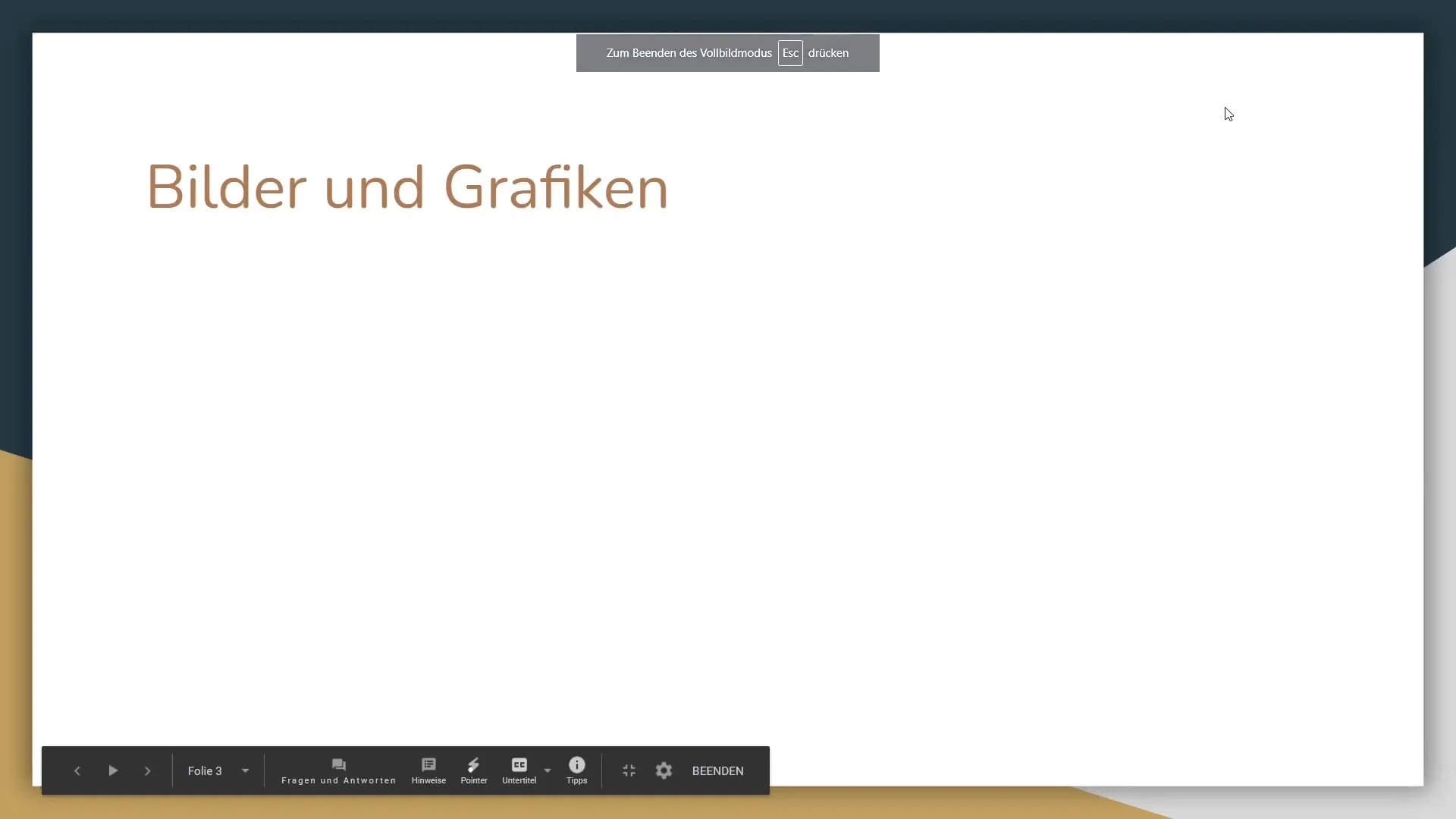
Заключение
След като следваш всички тези стъпки, трябва да си успешно интегрирал аудио в презентацията си в Google Slides. Използвай тази функция, за да направиш слайдовете си по-привлекателни и да предложиш на зрителите си уникално преживяване.
Резюме
Добавянето на аудио може да придаде специален акцент на твоята презентация. С горното стъпково ръководство имаш всички важни аспекти на разположение, за да интегрираш аудио ефективно в Google Slides.
Често задавани въпроси
Как мога да добавя аудио в Google Slides?Можеш да добавиш аудио чрез раздела „Вмъкване“ и след това „Аудио“.
Мога ли да използвам аудио от компютъра си?Не, трябва да съхраниш аудио файловете си в Google Drive си.
Как да регулирам силата на звука?След като аудиото е вмъкнато, можеш да настроиш силата на звука чрез настройките за аудио.
Мога ли да автоматизирам аудиото?Да, можеш да зададеш автоматично стартиране на аудиото, когато се покаже слайда.
Какво става с аудиото, когато премина към следващия слайд?Можеш да избереш дали аудиото да се спира при превключване на слайдовете или да се възпроизвежда в цикъл.


